פרסומת
 אחד היתרונות העיקריים בתצוגה המקדימה החדשה של Windows 8 לצרכן הוא תוספת של חנות Windows 8, אשר נעדרת מהתצוגה המקדימה הקודמת של Windows 8 למפתחים.
אחד היתרונות העיקריים בתצוגה המקדימה החדשה של Windows 8 לצרכן הוא תוספת של חנות Windows 8, אשר נעדרת מהתצוגה המקדימה הקודמת של Windows 8 למפתחים.
כאשר החנות קיימת, משתמשים יכולים למצוא, להוריד ולהתקין יישומים בקלות, ללא התהליך המיושן של הורדה, בדיקת וירוסים, הפעלת תוכנת ההתקנה ובדיקת כל השלבים בהתקנה נכנסים הדרך.
למרות שעדיין קיימת האפשרות להתקין אפליקציות ומשחקים בשיטה המסורתית, הכלי החדש הזה מתייעל התהליך, ומאפשר גישה מהירה לתוכנה לפי דרישה באותה מידה שתוכל להתקין אפליקציות בנייד התקן.
החנות
ניתן להשיג גישה לחנות על ידי לחיצה על אריח "שקית הקניות" במסך הפתיחה של Windows 8. אם האריח אינו גלוי, לחץ באמצעות לחצן העכבר הימני ובחר כל האפליקציותלחץ באמצעות לחצן העכבר הימני חנות ל סיכה זה למסך התחל; תהליך זה חוזר על עצמו בכל פעם שתרצה להצמיד או לבטל את ההבנה של כל אריח.
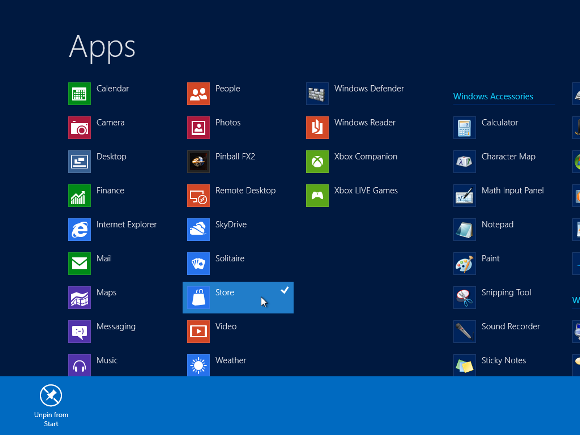
חזור למסך התחל (לחץ על כפתור הקודם, לחץ על כפתור Windows במקלדת שלך או הקש על הפינה השמאלית התחתונה של הצג) והפעל את החנות. שים לב כי נדרש חיבור אינטרנט לשימוש בתכונה זו.
עם השקת החנות תוכלו לגלוש בחינם ולהתקין אפליקציות. אם אפליקציה היא בחינם, תוכלו להוריד ללא בעיה, כל עוד יש לכם חשבון Windows Live משויך. יישומים מסוימים דורשים תשלום, לכן תצטרך כרטיס אשראי המשויך לחשבון Windows Live שלך כדי להשיג זאת.

ישנם כמה דברים שכדאי לבדוק כשאתה מסתכל על אפליקציות:
- ראשית, קרא את הסקירה הכללית כדי לקבל מושג לגבי מה האפליקציה מיועדת.
- שנית, התבונן בתמונות המסך.
- שלישית, קרא את מסך הפרטים כדי לבדוק אם המכשיר שלך מתאים ליישום זה. לדוגמה, אם יש לך טאבלט מבוסס ARM, עליך לבדוק את המסך הזה כדי לוודא שהאפליקציה תואמת.
- רביעית, קרא את ביקורות האפליקציות - תמיד כדאי להקדיש כמה רגעים כדי לברר אם האפליקציה מתאימה למטרה, על סמך המשוב של משתמשים אחרים.
התקנת תוכנה בתצוגה מקדימה של צרכנים של Windows 8
אני מעניין במיוחד להישאר מעודכן בחדשות בכמה נושאים, ולמזלי יש המון אפליקציות חדשות לבחירה בחנות Windows 8.

רשום תחת הקטגוריה חדשות ומזג אוויר> חדשות הוא USA Today. לאחר שעשיתי את הבדיקות המתוארות בארבעת השלבים שלמעלה, לחצתי על להתקין כפתור.
לאחר שלב זה תוכלו לשבת ולהירגע. תלוי בגודל האפליקציה תישלח ישר למסך החנות או שתוכל לצפות בהתקדמות של הורדת והתקנת האפליקציה.
חזור למסך 'התחל' כדי להפעיל את האפליקציה, ותהנה!
הסרת אפליקציות המותקנות מהחנות
קל כמו להוסיף אפליקציה חדשה מחנות Windows 8, הסרת ההתקנה שלהם היא אפילו יותר פשוטה.

הסרת אפליקציות היא מקרה פשוט של למצוא אותם ב- התחל מסך או כל האפליקציות מסך, לחיצה ימנית ובחירה הסר את ההתקנה. תהליך ההסרה הוא אוטומטי, ממש כמו התקנה, כך שלא תצטרך לבצע צעדים נוספים כפי שתעשה בהליך התקנה מבוסס MSI או EXE.
שים לב שאם כל מה שאתה רוצה לעשות הוא לבטל את הצמדת האפליקציה ממסך 'התחל', עליך פשוט ללחוץ לחיצה ימנית ולבחור בטל את ההצמדה מההתחלה.
הפיתרון המסורתי
יתכן והוקל לך לדעת שעדיין ניתן להתקין ולהסיר תוכנה ממדיה אחסון והורדת מאתרים ואתרי הפצה דיגיטליים.

כאשר מוכנס תקליטור או DVD, Windows 8 ישאל אותך כיצד ברצונך להמשיך. מעבר לתצוגת שולחן העבודה (האריח הראשון בשורה השנייה במסך התחל) אתה יכול לבחור להציג את תוכן הדיסק או להריץ אותו. אם בחרת להפעיל את הדיסק, בהנחה שהוא משמש להתקנת תוכנה, תוכל להמשיך כרגיל.
כדי להסיר יישומים המותקנים בדרך זו האפשרות המהירה ביותר היא ללחוץ על Windows + R והקלד "לוח בקרה" (ללא הצעות מחיר) על מנת לגשת למסך התוכניות והתכונות ולהשתמש ב- הסר את ההתקנה אפשרות.
Windows 8: מוכן לתוכנה!
כפי שאתה יכול לראות, מערכת ההפעלה Windows 8 מוכנה לך להגדיר אותה עם התוכנה המועדפת עליך.
עם בחירה של דרכים שונות להתקנת אפליקציות ב- Windows 8, הכללת חנות בסגנון אפליקציה לנייד היא ברור שוויתור למשתמשים שהתרשמו מהתכונה הדומה בגירסאות האחרונות של מערכת ההפעלה Mac איקס. בנוסף לממשק המשתמש המותאם מבוסס על אריחים המותאם למסך המגע, הדבר דוחף את Windows 8 למצב עתידי דינמי, אך למרבה המזל שולחן העבודה המסורתי נותר, כמו שנשארה אפשרות הישנה של MS-DOS חלונות 95.
אולם הזמנים השתנו; התקנת תוכנה בלחיצה אחת היא נוחה, מהירה ומספקת.
כריסטיאן קאוולי הוא סגן עורך לביטחון, לינוקס, עשה זאת בעצמך, תכנות וטכנולוגיות. הוא גם מייצר את הפודקאסט שימושי באמת ובעל ניסיון רב בתמיכה בשולחן עבודה ותוכנה. תורם למגזין Linux Format, כריסטיאן הוא טינקרר Raspberry Pi, חובב לגו וחובב משחקי הרטרו.